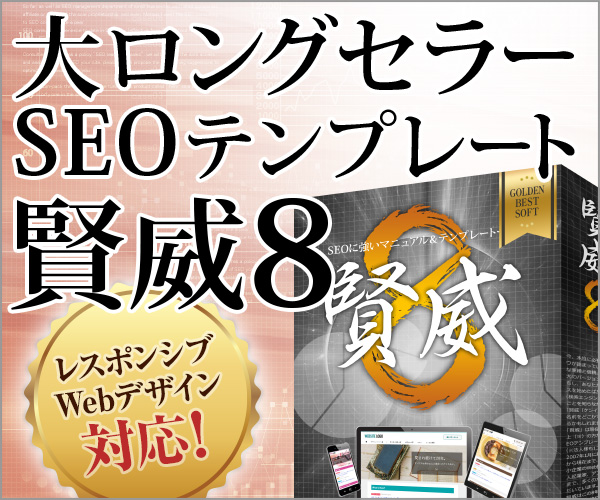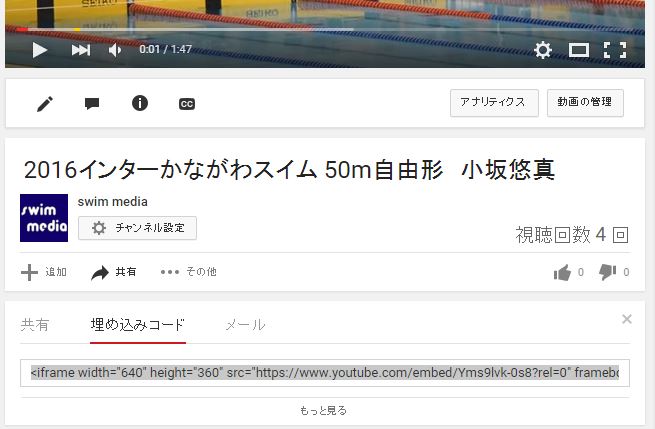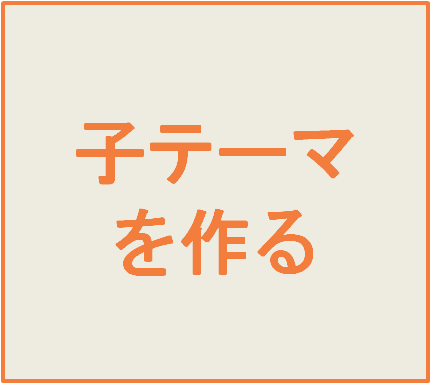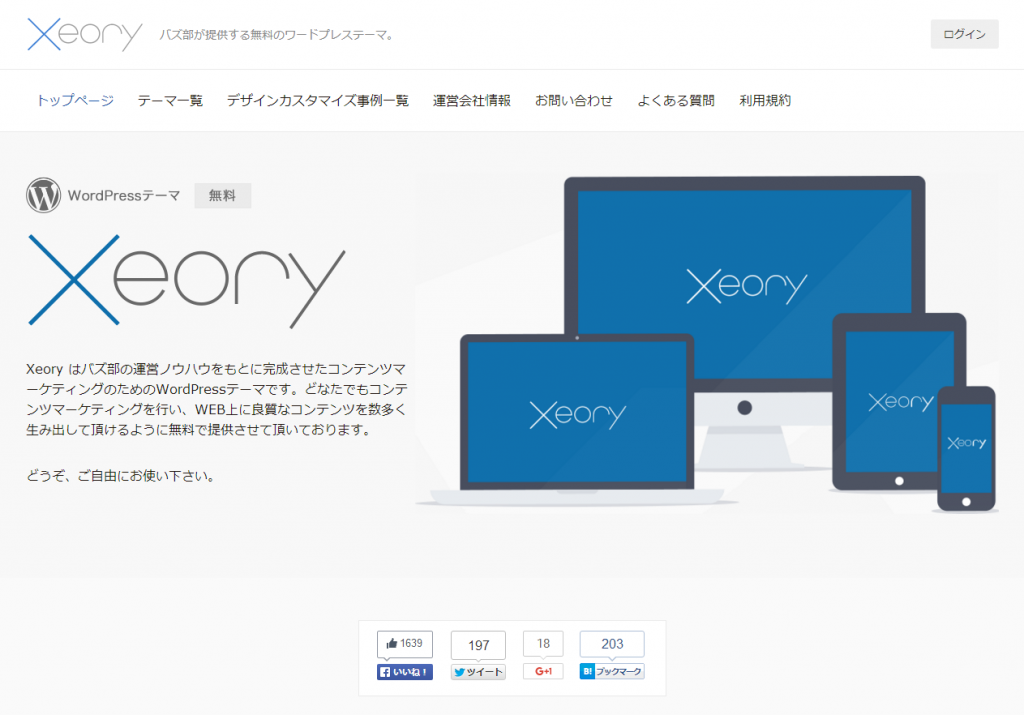WordPressのカスタマイズをガシガシとやっていくようになり、あるときに
「サーバーへの接続エラー」という画面表示になり、全く管理画面にアクセスできないことに。
結果としてMyphpAdminをいじっているときにパスワードを変更したことが原因だったんですが、もう二度とこんな思いしたくないということで、開発環境を作ることにしました。
さて、まず実際に進めていきたいと思います。備忘録なので、自分がやった手順をまとめていきます。
ファイルなどの準備
WordPressディレクトリの中身をダウンロード
WordPressがインストールされているディレクトリ配下を全てダウンロードしていきます。
プラグインのBackWPupなどを使うもよし、FTPソフトでごっそり手に入れるのもよしです。
MySQLデータをダウンロード
こちらももともと設置しているコピーの元であるMySQLのデータをごっそり持ってきます。
PHPMyadminなどからダウンロードするなり、プラグインを使うなりやりましょう。
新しいDBを作成する
各社いろいろなやり方があると思いますが、新しいDBを作成します。
データベースのユーザー名、パスワードなどは記録しておきましょう。次に使います。
正しくアップロードできるようにファイルを変更
コピーしたWordpressのwp-config.phpを変更
/** MySQL データベースのユーザー名 */
define('DB_USER', '●●●●');
/** MySQL データベースのパスワード */
define('DB_PASSWORD', '●●●●');
/** MySQL のホスト名 */
define('DB_HOST', '●●●●');
●の部分を自分用に変えていきましょう。
SQLファイル内部のURLを変更
SQL内には過去のURLが残っています。
以下のように開発環境をコピーして作りたい場合は、一括置換するようにしましょう。
●●.com/ → ●●.com/kaihatsu
実際にアップロードしていく
FTPによるアップロード
実際のディレクトリを作成しその配下にダウンロードしたコピーデータを格納してきます。
wp-configなどが変わったものなどもアップしていきましょう。
MyPHPAdminへのアップロード
新しく設定したデータベースの中にSQLファイルをアップロードします。
インポートという言い方のほうが正しいと思います。
以上の手順でしっかりと開発環境を作ることができました。
開発環境と本番環境がごっちゃにならないように、サイト名などは変更することをおすすめします。※重要※